WordPress Nasıl Kurulur (En Kolay Yol + 2 Diğer Seçenek)
Yayınlanan: 2022-02-27Çalışan bir web sitesi ile çalışmaya başlayabilmeniz için WordPress'i nasıl kuracağınız konusunda mücadele mi ediyorsunuz?
Bu gönderide, WordPress yazılımını nasıl kurabileceğiniz ve kendi web sitenizi nasıl oluşturabileceğiniz konusunda yeni başlayanlar için bir rehber paylaşacağız.
Çoğu insan için WordPress'i kurmanın en kolay yolu web barındırma hizmetinizdir. Bu, yeni başlayanlar için mutlak en iyi seçenektir , bu nedenle bu eğitimin çoğunu bu konuya odaklayacağız.
İleri düzey kullanıcılar için, WordPress'i manuel olarak nasıl kuracağınız veya WordPress'i bilgisayarınıza yerel olarak nasıl kuracağınız gibi bazı diğer konuları da ele alacağız.
Doğrudan doğru yönteme geçmenize yardımcı olması için bu içindekiler tablosunu kullanabilirsiniz:
Web Hosting Kullanarak WordPress Nasıl Kurulur
WordPress yazılımını çalıştırmak için web barındırmaya ihtiyacınız vardır. Web barındırma, temel olarak, WordPress sitenizi dünyanın her yerinden insanlar için erişilebilir hale getirmek için kullanabileceğiniz bir bilgisayarda alan kiralamak gibidir.
Aslında WordPress'i kendi bilgisayarınıza yükleyebilirsiniz, ancak bunu yapmak, WordPress sitenize erişebilecek tek kişi olmanızı sağlar. Bu, test etmek için harika, ancak çoğu insanın bir web sitesi oluştururken düşündüğü şey bu değil.
Web barındırma bunu değiştirir ve WordPress yazılımını (ve sonuç olarak web sitenizi) alan adınızı bilen herkes için erişilebilir hale getirir.
2021'de neredeyse tüm WordPress ana bilgisayarları, WordPress'i yüklemenize yardımcı olacak basit, teknik olmayan araçlar içerir. Çoğu insan için bu araçlardan birini kullanmak WordPress'i kurmanın en iyi yoludur.
İşte nasıl çalıştığı:
Web Hosting Seçin (Henüz Yapmadıysanız)
Halihazırda web barındırma hizmetiniz yoksa, WordPress yazılımını yüklemeden önce barındırmayı seçip satın almanız gerekir. En iyi WordPress barındırma sağlayıcıları hakkında tam bir yazımız var, ancak işte bazı hızlı öneriler:
- HostGator – testlerimizde iyi performans gösteren iyi bir bütçe seçeneği.
- Bluehost – çok uygun fiyatlı ve yeni başlayanlar için uygun bir seçenek.
- Volan – genel olarak en iyi ana bilgisayar ve burada WPKube'de kullandığımız şey, ancak biraz daha pahalı. Daha iyi destek ve performans için daha fazla ödemeye hazırsanız bunu öneririz.
WordPress'i Sunucunuzun Otomatik Yükleyicisiyle Kurun
Web barındırma hizmetine sahip olduğunuzda, WordPress yazılımını yüklemek için sunucunuzun WordPress yükleyici aracını kullanabilirsiniz. Kesin süreç sunucunuza bağlı olarak değişecektir - size popüler ana bilgisayarlarda nasıl çalıştığını ve cPanel ile nasıl çalıştığını göstereceğiz ( birçok bütçe WordPress ana bilgisayarının kullandığı barındırma kontrol paneli ).
İşte ele alacağımız şeyler:
- cPanel (HostGator dahil çoğu ucuz host bunu kullanır)
- mavi ana bilgisayar
- Çark
cPanel (En Ucuz Hostlar)
cPanel, birçok ucuz WordPress ana bilgisayarının kullandığı bir barındırma panosunun adıdır. cPanel kullanan birçok ana bilgisayardan bazıları şunlardır:
cPanel kontrol paneliniz şöyle görünmelidir:
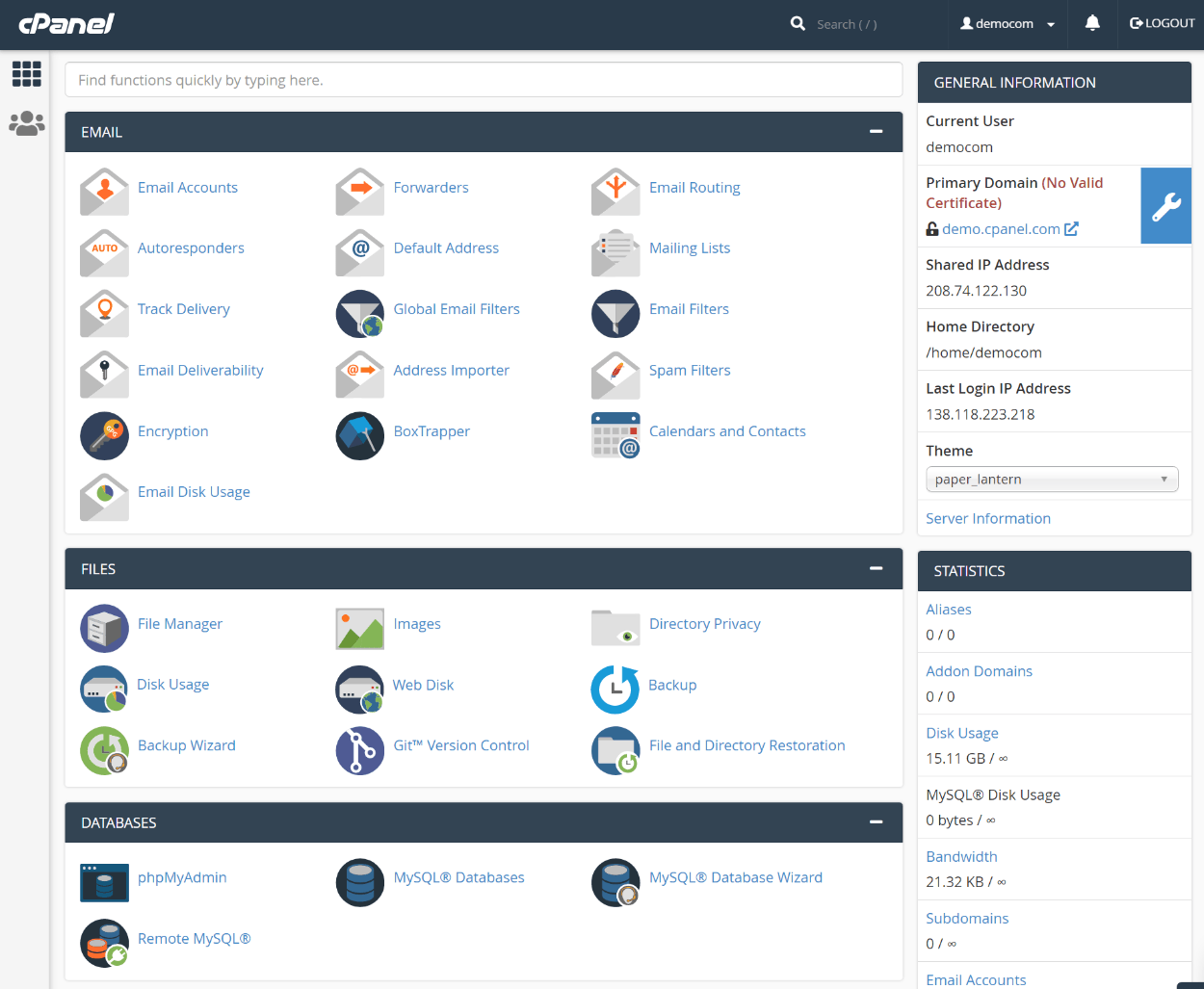
WordPress'i yüklemek için cPanel kontrol panelinizde WordPress yükleyici aracını bulmanız gerekir. Aracın nasıl göründüğü, barındırma sağlayıcınıza bağlı olacaktır.
Birçok ana bilgisayar, üst düzey bir “WordPress” seçeneği içerir. Sadece "WordPress" diyebilir veya "WordPress Uygulama Yöneticisi" veya "WordPress Araç Takımı" gibi bir şey söyleyebilir.
Diğer ana bilgisayarlarda, bir yazılım yükleme aracının adını aramanız gerekebilir. Buradaki yaygın seçenekler şunlardır:
- yumuşak
- fantastik
- Mojo Pazarı
- Hızlı kurulum
Tipik olarak, bu aracı “Yazılım” veya “Uygulamalar” adlı bir kategoride bulacaksınız.
İşte her ikisini de gösteren bir örnek – hem “Softaculous tarafından WordPress Manager”ı hem de “Softaculous Apps Installer”ı görebilirsiniz:
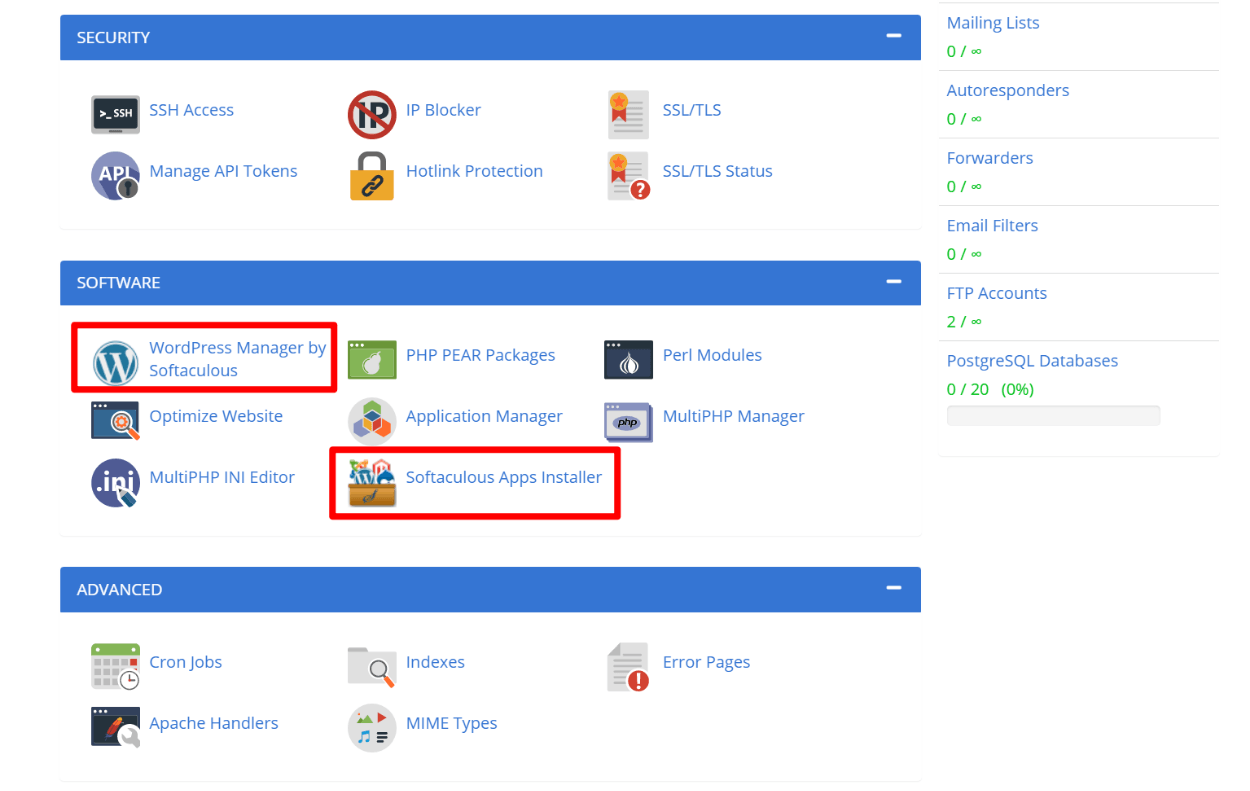
Özel WordPress yükleyici aracını görürseniz, buna tıklayın. Aksi takdirde, genel Softaculous aracını (veya Fantastico, Mojo Marketplace, vb.) açabilirsiniz.
Ardından, WordPress'i yüklemek için bir istem görmelisiniz ( önce bir yazılım listesinden WordPress'i seçmeniz gerekebilir ):
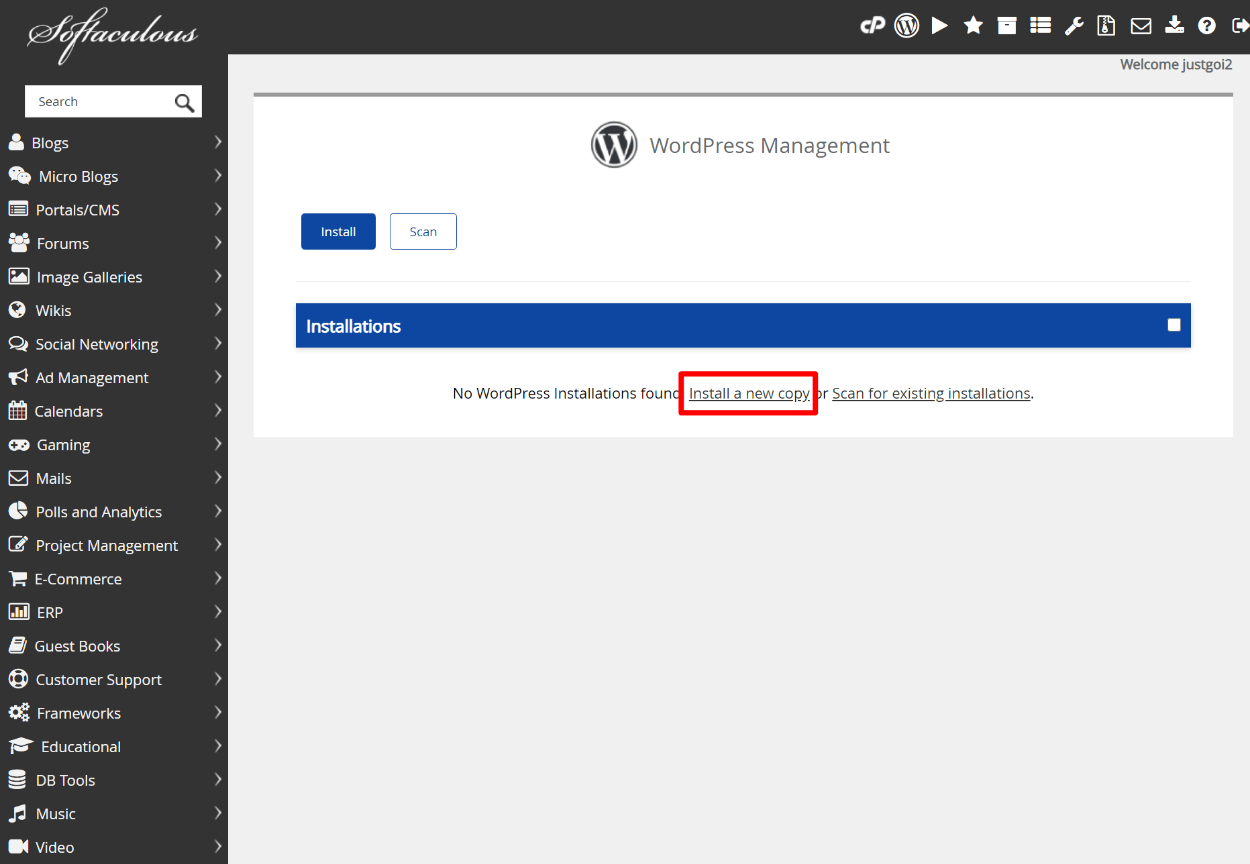
Ardından, WordPress'i yüklemek için sihirbazı takip edebilirsiniz. Kullanmak istediğiniz etki alanını seçtiğinizden emin olun. Ardından, diğer ayarlar esas olarak site adınızı ve kullanıcı hesabı bilgilerinizi eklemekle ilgilidir:
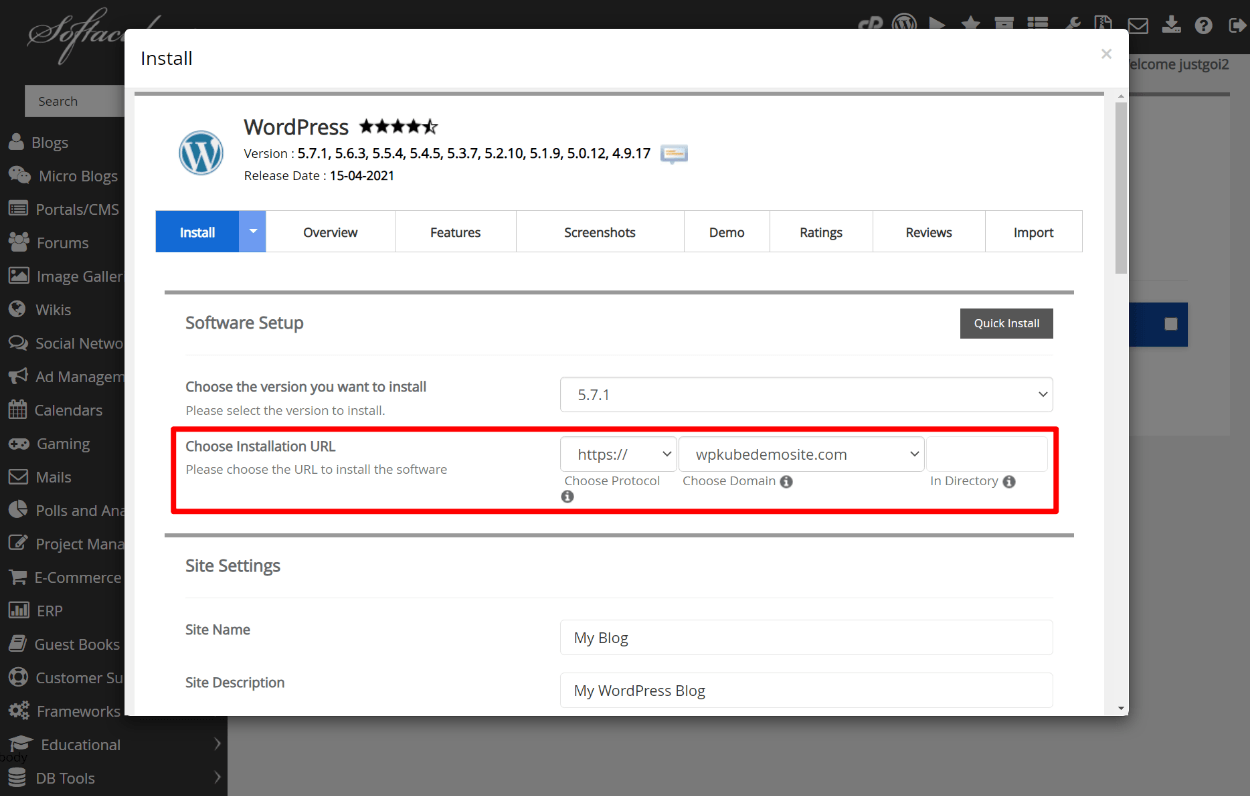
Ve bu kadar! Kurulum sihirbazını bitirdikten sonra sitenizi yönetmeye başlamak için WordPress'te oturum açabilirsiniz.
Bluehost'ta WordPress Nasıl Kurulur
Bluehost kendi özel WordPress yükleyicisini sunar. Erişmek için Bluehost kontrol panelinizde Sitelerim'e gidin ve Site ekle seçeneğini tıklayın:
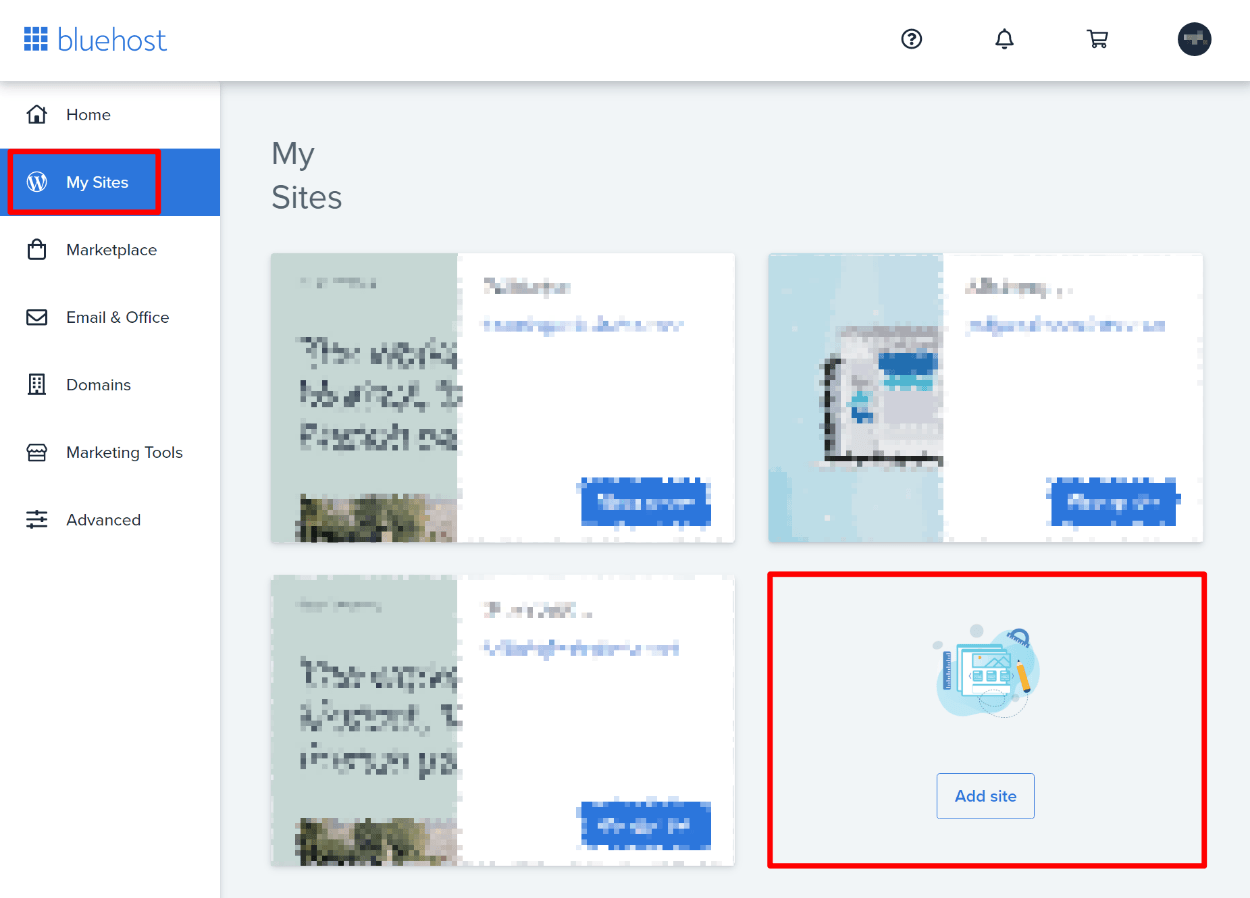
Ardından, normal WordPress yazılımını yükleme (Seçenek 1) veya Bluehost'un özel WordPress web sitesi oluşturucusunu (Seçenek 2) kullanma arasında seçim yapabilirsiniz:
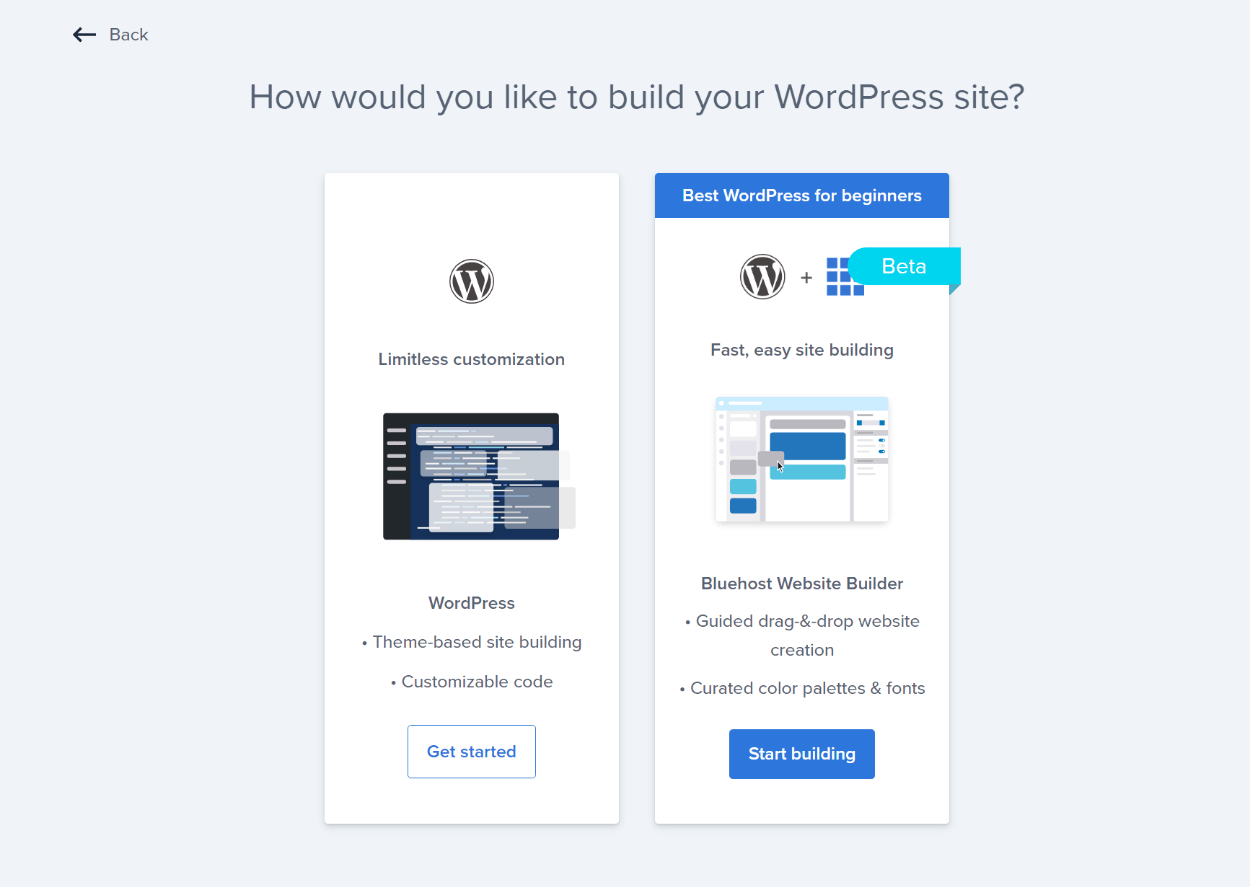
Normal bir WordPress kurulumu için Seçenek 1'i seçin ve ardından basit kurulum sihirbazını izleyin:

Volan'a WordPress Nasıl Kurulur
Volan'da, Yeni Site Oluşturmak için düğmelerden birine tıklayın:
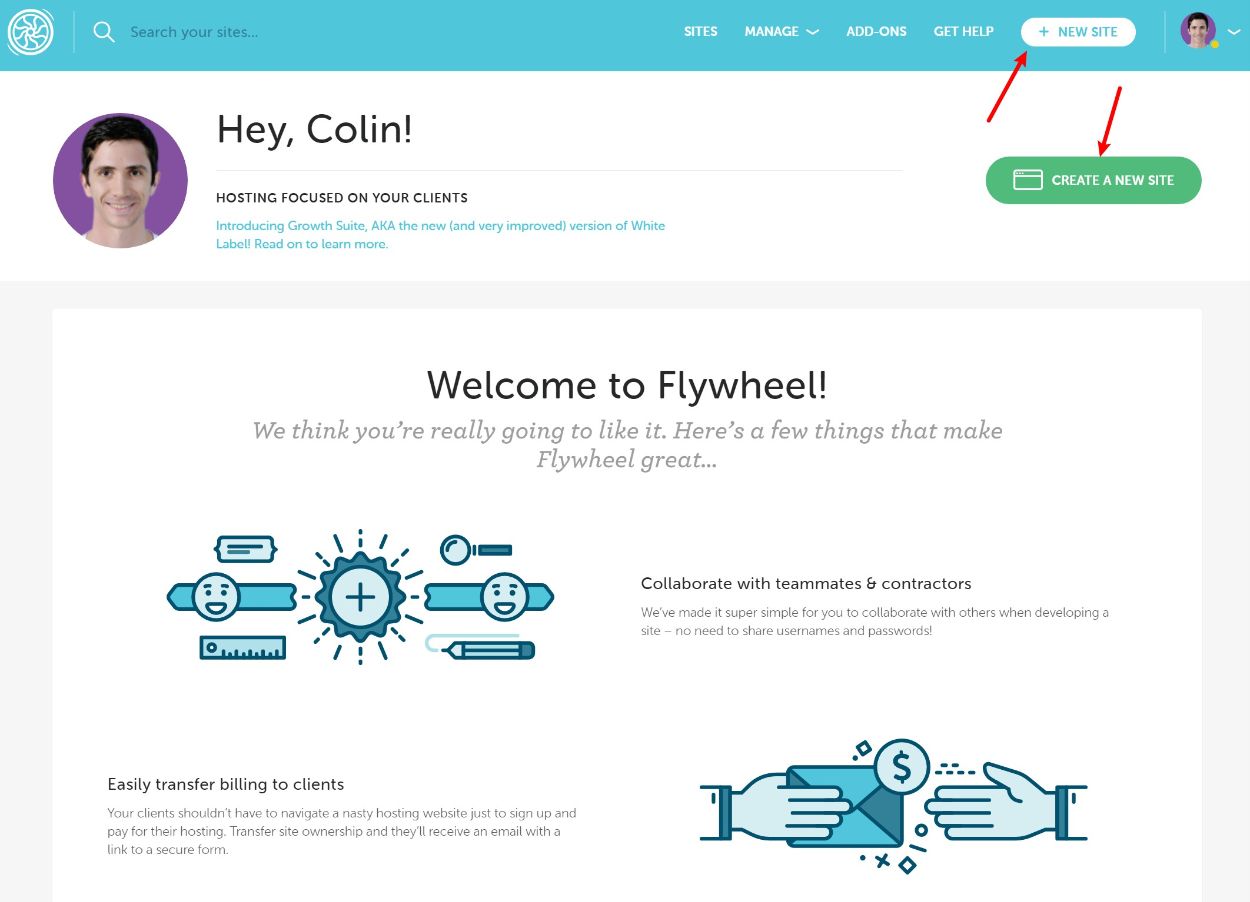
Ardından, WordPress'i yüklemek için sihirbazı izleyin. Bir Volan planı için henüz ödeme yapmadıysanız, önce bunu yapmanız gerekir:
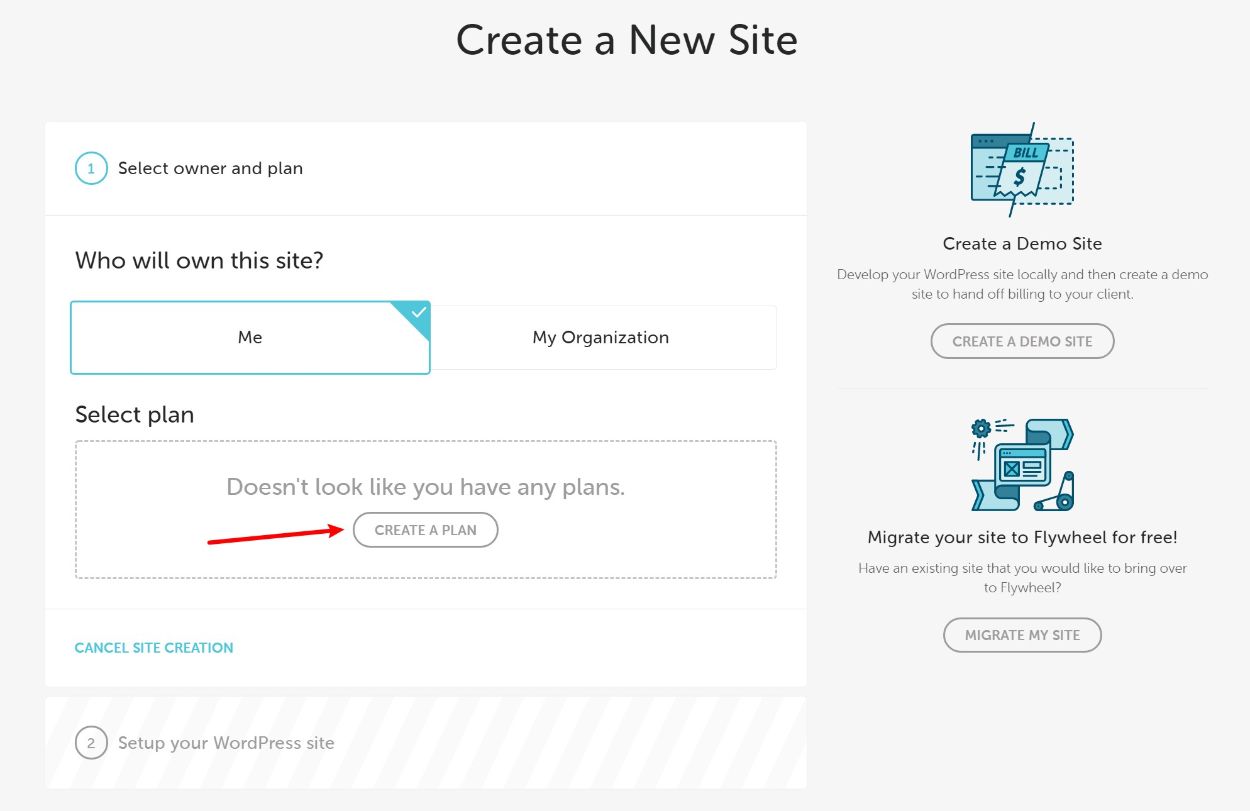
Daha derin bir bakış için, tam web sitesi yapma eğitimimizde WordPress'i yüklemek için Volan'ı nasıl kullanacağınızı gösteriyoruz.
Diğer Barındırma? Desteğe danışın
Yine 2021'de neredeyse tüm web barındırma sağlayıcıları özel bir WordPress kurulum aracı sunuyor. Bu nedenle, farklı bir ana bilgisayar kullanıyorsanız, desteğinize ulaşmalısınız ve size WordPress'i yüklemek için basit bir aracın nasıl kullanılacağını gösterebileceklerini garanti ederim.
WordPress Manuel Olarak Nasıl Kurulur
Ana makinenizin kendi WordPress yükleyicisi yoksa, birkaç adımı izleyerek WordPress'i manuel olarak da yükleyebilirsiniz. Bunu yapmak için, sunucunuza FTP aracılığıyla bağlanma konusunda rahat olmanız ve barındırma kontrol panelinizden bir veritabanı ve veritabanı kullanıcısı oluşturmanız gerekir.

Bu temel işlemlere çok fazla girmeyeceğiz çünkü FTP ve veritabanı oluşturma konusunda kendinizi rahat hissetmiyorsanız , ana makinenizin otomatik yükleyicisine bağlı kalmalısınız.
Ayrıca, WordPress'in manuel olarak nasıl kurulacağına dair daha fazla ayrıntıya ihtiyacınız olursa danışabileceğiniz özel bir yazımız var.
1. WordPress'i İndirin ve FTP ile Yükleyin
Başlamak için WordPress.org'a gidin ve WordPress yazılımının en son sürümünü indirin.
Tek bir ZIP dosyası indirmelidir. İndirme tamamlandığında, ZIP arşivini yerel bilgisayarınıza çıkarın.
Ardından, FTP kullanarak barındırma sunucunuza bağlanın ve tüm dosyaları kök dizine ( veya WordPress'i kurmak istediğiniz dizine ) yükleyin. Tipik olarak, "kök" dizine public_html veya sadece public gibi bir ad verilir, ancak sunucunuzda farklı olabilir.
Yüklemenin işlenmesini beklerken ikinci adıma geçebilirsiniz.
2. Sunucunuzda Bir Veritabanı Oluşturun
Ardından, web barındırıcınızda yeni bir veritabanı oluşturmanız gerekir. Bunu nasıl yapacağınız, sunucunuza bağlıdır - nasıl çalıştığından emin değilseniz, destek belgelerine danışmanızı veya destek ekibiyle iletişime geçmenizi öneririm.
Veritabanınızı oluştururken, bir sonraki adımda ihtiyacınız olacağından aşağıdaki bilgileri bir boşlukta sakladığınızdan emin olun :
- Veri tabanı ismi
- Veritabanı kullanıcı adı
- Veritabanı kullanıcı şifresi
3. WordPress Installer'ı çalıştırın
Tüm dosyaları yükledikten ve veritabanınızı oluşturduktan sonra, WordPress yükleyicisini çalıştırmaya hazırsınız.
Başlatmak için web tarayıcınızda web sitenizin ana alan adını ziyaret edin – bu, WordPress yükleyicisini otomatik olarak açmalıdır. İlk adım, WordPress'i kurmak istediğiniz dili seçmektir:
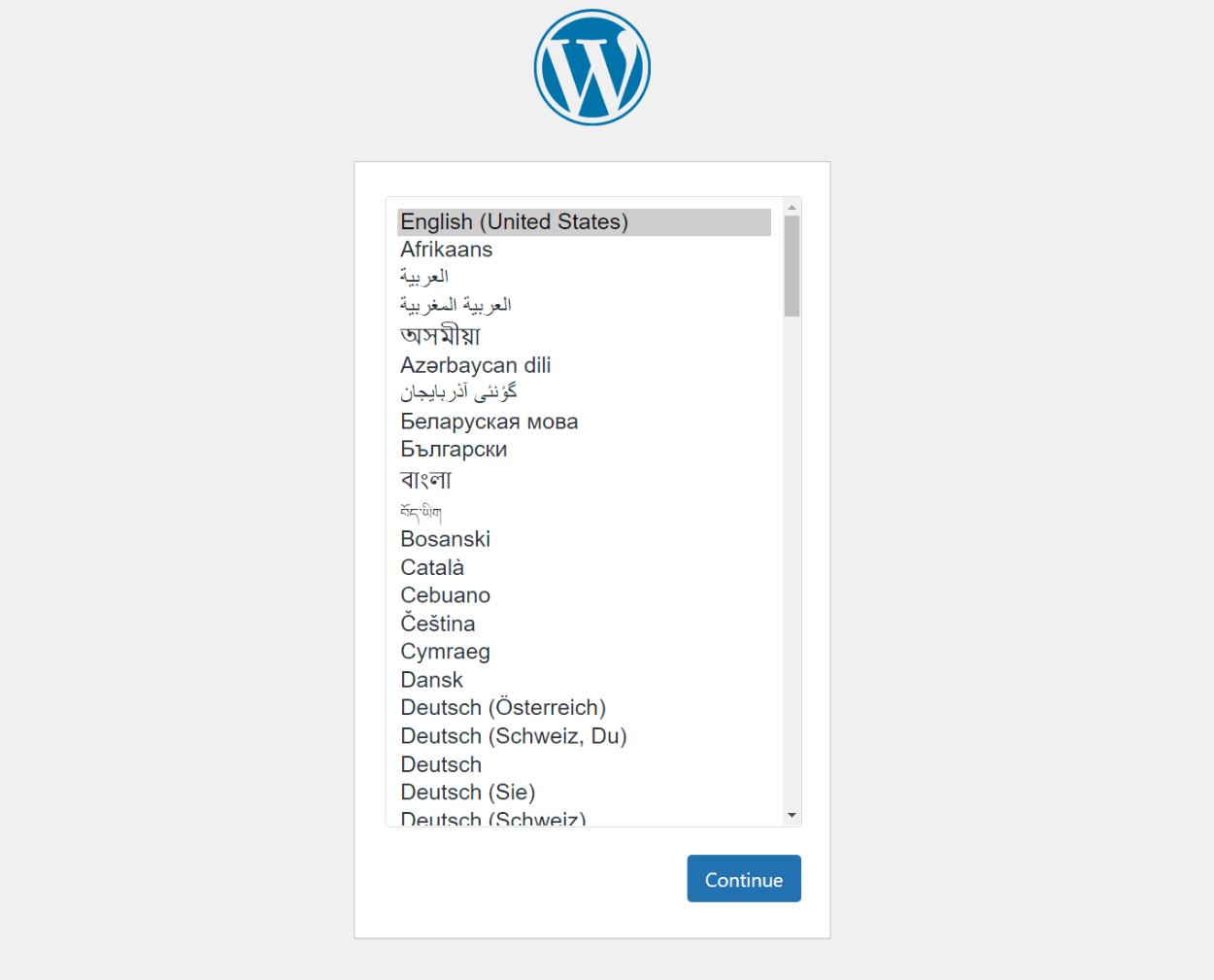
Ardından, önceki adımda ayarladığınız veritabanı kimlik bilgilerini girmeniz gerekecektir. Kullanıcı adınızı, şifrenizi ve veritabanı sunucunuzu girin – son iki ayarı varsayılan olarak bırakabilirsiniz.
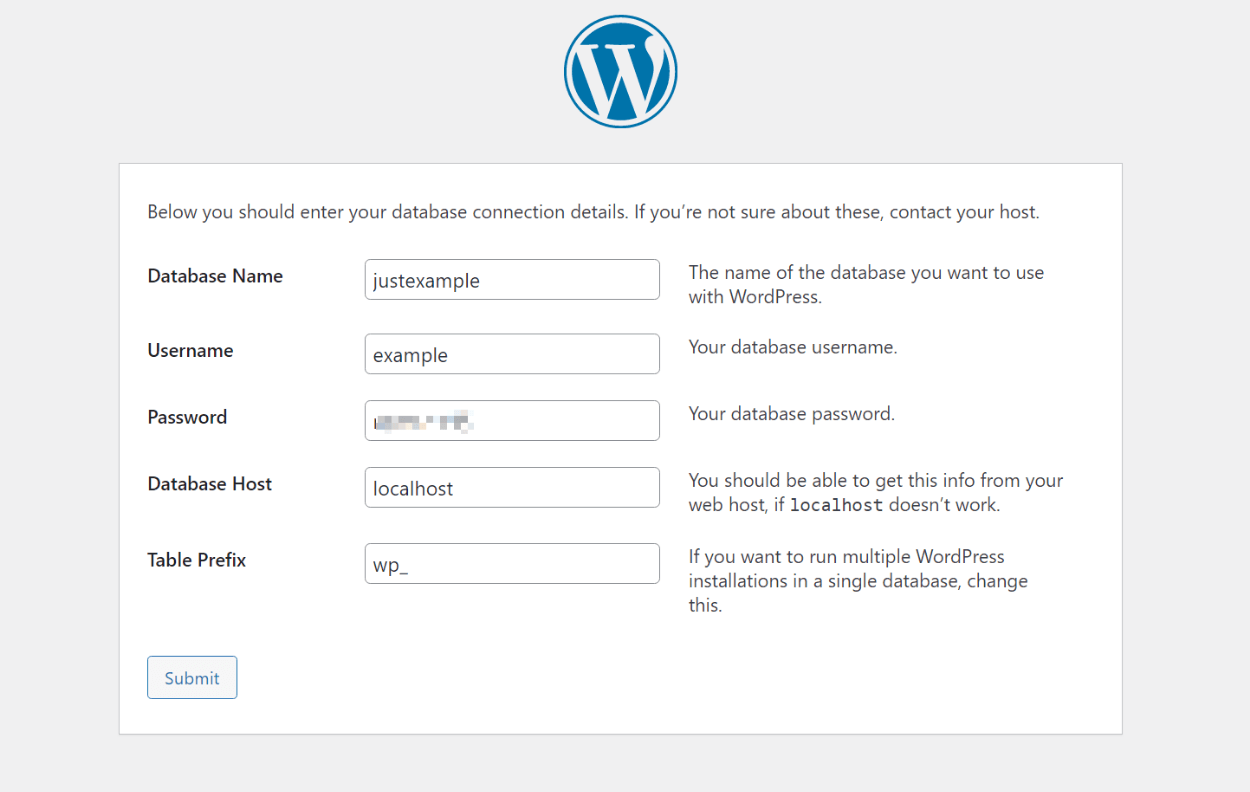
Her şey yolunda görünüyorsa, bir başarı mesajı görmelisiniz. Ardından, Kurulumu çalıştır düğmesini tıklayın:
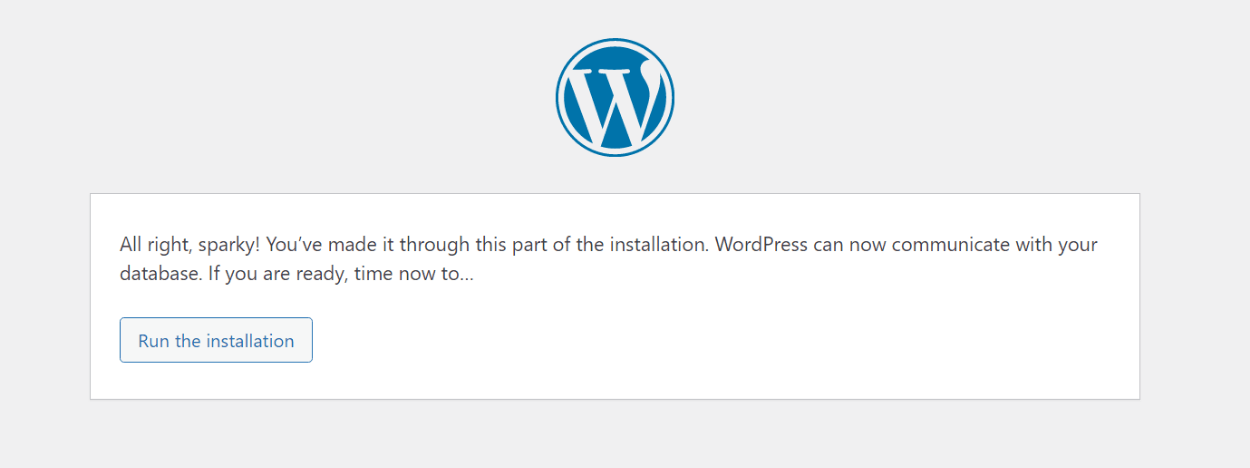
Bu bittiğinde, bazı temel site ayrıntılarını ve WordPress hesabınızın ayrıntılarını girmeniz istenecektir. Ardından, işlemi tamamlamak için WordPress'i Yükle'yi tıklayın:
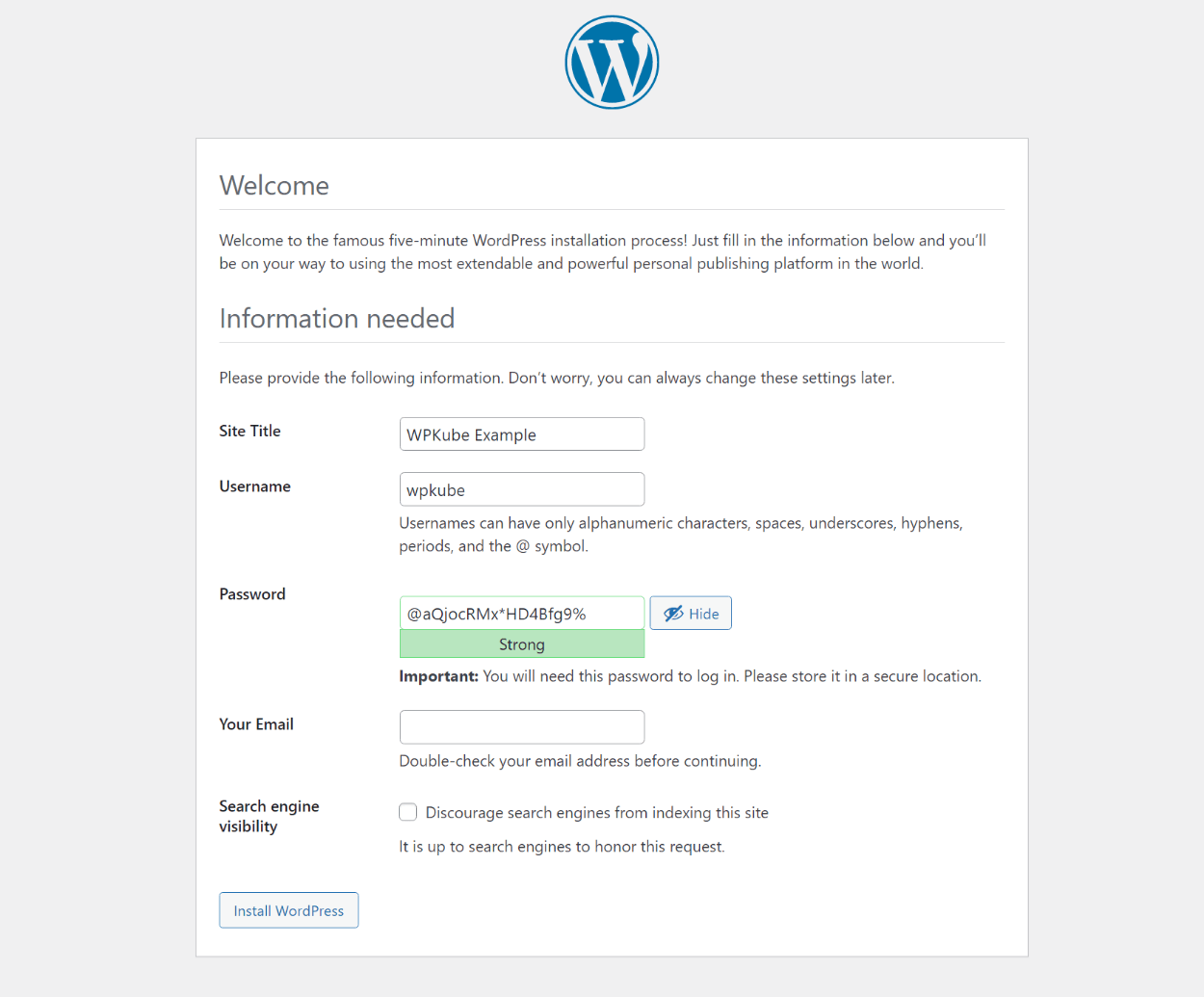
Ve bu kadar! WordPress resmi olarak yüklenmiştir ve sitenizi yönetmeye başlamak için WordPress panonuzda oturum açabilirsiniz.
WordPress Bilgisayarınıza Yerel Olarak Nasıl Kurulur
Herkese açık bir WordPress web sitesi oluşturmak istiyorsanız, web sitesi barındırmaya ihtiyacınız var. Ancak sadece test için özel bir site oluşturmak istiyorsanız, WordPress'i kendi yerel bilgisayarınıza da yükleyebilirsiniz.
Buna yerel geliştirme ortamı denir. Siteniz normal bir WordPress web sitesi gibi çalışacak, ancak ona erişebilecek tek kişi siz olacaksınız.
Bunu nasıl kuracağınız aşağıda açıklanmıştır…
1. Bir Yerel Geliştirme Aracı Seçin
WordPress'i bilgisayarınıza kurmak için, WordPress'in ihtiyaç duyduğu temel yazılım/programlama dillerini kurmak için yerel bir geliştirme aracının yardımına ihtiyacınız olacak.
Kulağa karmaşık geliyor, ancak endişelenmenize gerek yok - iyi bir yerel geliştirme aracı, sizin için her şeyi ayarlamayı halledecektir. Daha da iyisi, çoğu yerel geliştirme aracı ücretsizdir
Bazı popüler genel amaçlı yerel geliştirme araçları şunlardır:
XAMPP ve WAMP kullanımıyla ilgili bir eğitimimiz var .
Ancak, yalnızca WordPress ile çalışacağınızı biliyorsanız, WordPress'e özgü bir yerel geliştirme aracı kullanmalısınız. Buradaki popüler seçenekler:
Şüpheye düştüğünüzde, WordPress için özel olarak oluşturulduğu ve her şeyi çok kolaylaştırdığı için Yerel'i kullanmanızı öneririz .
2. Aracınızı Kurun ve WordPress'i Kurun
Başlamak için Yerel web sitesine gidin ve en son sürümü indirin - ücretsiz!
Ardından, diğer yazılımlarda yaptığınız gibi Yerel yazılımı bilgisayarınıza kurmak için kurulum sürecini gerçekleştirin.
Local'i başlattığınızda, ilk WordPress kurulumunuzu oluşturmanız için bir istem göreceksiniz:
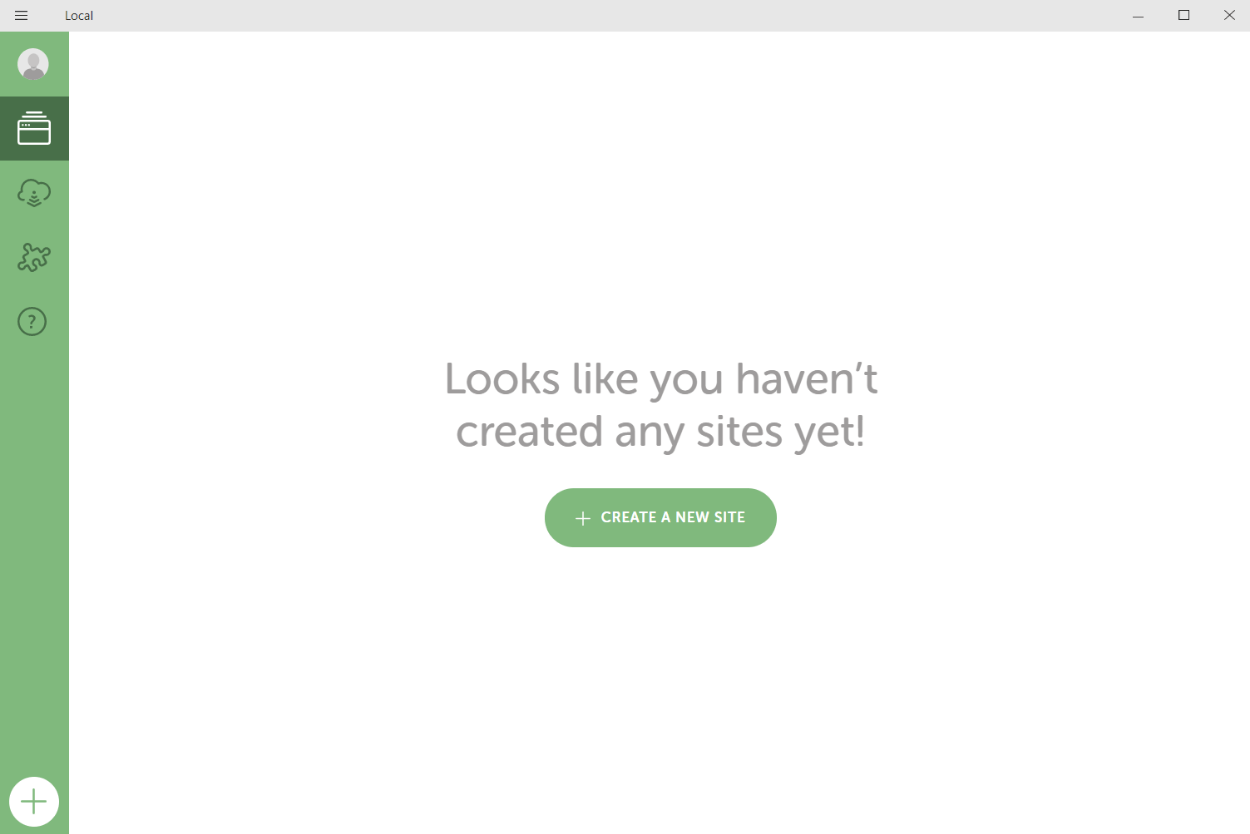
Tek yapmanız gereken WordPress'i kurmak için arayüzü takip etmek:

Kurulum tamamlandıktan sonra Yerel arayüzdeki butonlara tıklayarak sitenize erişebilirsiniz.
Yardıma ihtiyacınız varsa, WordPress'i Local ile yerel olarak yükleme konusunda tam bir eğitimimiz var.
WordPress Kurulumu Hakkında SSS
İşte aklınıza gelebilecek bazı genel sorular…
WordPress kurmanın en kolay yolu nedir?
WordPress'i kurmanın en kolay yolu, kullanımı kolay bir WordPress yükleyicisine sahip bir ana bilgisayar seçmektir. HostGator, Bluehost veya Flywheel'i öneririz.
WordPress'i ücretsiz olarak yükleyebilir misiniz?
Bir tür… WordPress yazılımı ücretsizdir, ancak herkese açık bir web sitesi oluşturmak için web barındırmaya ihtiyacınız olacak ve bunun için ödeme yapmanız gerekecek.
WordPress'i bilgisayarıma nasıl kurarım?
WordPress'i kendi bilgisayarınıza kurmak için yerel bir geliştirme aracı kullanabilirsiniz. WordPress için ücretsiz Yerel aracı öneriyoruz.
WordPress yazılımını manuel olarak nasıl kurarım?
WordPress'i manuel olarak kurmak için, dosyaları FTP aracılığıyla sunucunuza yüklemeniz, boş bir veritabanı oluşturmanız ve ardından ana alan adınıza erişerek WordPress kurulum sihirbazını çalıştırmanız gerekir.
2021 ve Ötesinde WordPress Nasıl Kurulur?
2021 ve sonrasında, WordPress'i kurmanın en kolay yolu, basit bir yükleme işlemine sahip bir WordPress ana bilgisayarı seçmektir. Bütçeye yeni başlayanlar için Bluehost veya HostGator'u veya daha iyi destek ve performans için biraz daha fazla ödemeye istekli insanlar için Flywheel'i öneriyoruz.
Diğer seçenekler için WordPress'i manuel olarak kurabilir veya yerel bir test sitesi oluşturmak için bilgisayarınıza yükleyebilirsiniz.
WordPress'in nasıl kurulacağı hakkında hala sorularınız mı var? Bize bildirin, yardımcı olmaya çalışacağız!
